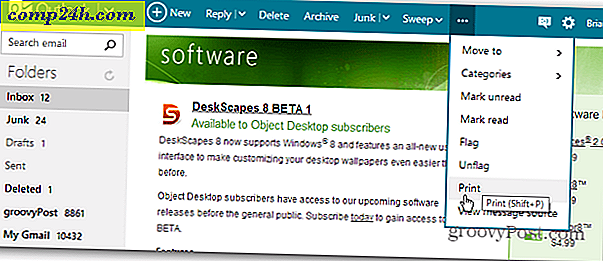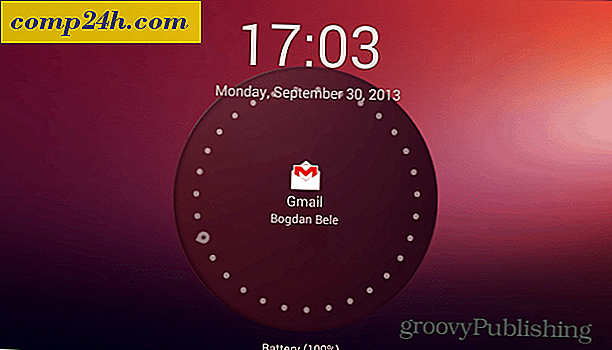नए ऐप्पल टीवी के लिए मुफ्त ऐप स्टोर ट्रिक्स
नई चौथी पीढ़ी के ऐप्पल टीवी की एप्लिकेशन चलाने की क्षमता उपयोगकर्ताओं को डिवाइस की कार्यक्षमता का विस्तार करने के कुछ शानदार तरीके प्रदान करती है। ऐप्स जोड़ने का अनुभव बिल्कुल वैसा ही नहीं है जैसा डेस्कटॉप और मोबाइल उपकरणों पर है। यहां कुछ चीजें हैं जिन्हें आपको नए ऐप्पल टीवी पर ऐप्स इंस्टॉल करते समय जानने की आवश्यकता होगी।
अन्य विश्वसनीय मित्रों और परिवार के साथ ऐप्स साझा करें
ऐप्पल की होम शेयरिंग की वर्तमान विधि आपको ऐप साझा करने के लिए अपने खाते को दूसरे परिवार के सदस्य के साथ जोड़ती है। हर कोई ऐसा नहीं करना चाहता। डेस्कटॉप और मोबाइल डिवाइस पर, आप एक समय में केवल एक व्यक्ति लॉग इन कर सकते हैं।

शेयरिंग ऐप्पल टीवी पर थोड़ा अलग काम करता है। आप होम आईपिंग के बिना अपने ऐप्पल टीवी में अन्य आईट्यून्स अकाउंट्स जोड़ सकते हैं। अपने ऐप्पल टीवी में किसी अन्य व्यक्ति को जोड़ने के लिए, सेटिंग> खाते> आईट्यून्स और ऐप स्टोर पर जाएं। ICloud पर मत जाओ। यही वह जगह है जहां चित्र और अन्य सामग्री सिंक हो जाएगी। आप सिर्फ खरीदे गए ऐप्स चाहते हैं। नई ऐप्पल आईडी जोड़ें चुनें और अपने क्रेडेंशियल्स जोड़ें। अब आप अन्य खातों पर ऐप्स खरीद सकेंगे और शायद कुछ अप्रत्याशित मुफ्त ऐप्स भी प्राप्त कर सकेंगे।
यदि आप ऐप्पल टीवी में लोगों को जोड़ रहे हैं, तो आप डिवाइस पर दिखाई देने वाली आकस्मिक खरीदारी को रोकने के लिए अभिभावकीय नियंत्रण स्थापित करना चाहेंगे।

देखें कि क्या आपके आईओएस ऐप्स आपको एक मुफ्त ऐप्पल टीवी संस्करण देते हैं
जब मैंने पहली बार अपना ऐप्पल टीवी स्थापित किया और ऐप स्टोर में गया, तो मैंने खरीदे गए ऐप्स में कुछ चीजें देखीं जिन्हें मैं पहचान नहीं पाया। सबसे पहले मैंने सोचा कि किसी ने मेरा खाता हैक किया है। जब मैंने ऐप का चयन किया, तो मैंने एक ही क्लाउड आइकन देखा जो मैंने एक आइटम खरीदे जाने के बाद अपने आईफोन या आईपैड पर देखा। मुझे एहसास हुआ कि मैंने पहले से ही अपने आईपैड के लिए खरीदा है। डेवलपर ने मुझे एक मुफ्त ऐप्पल टीवी संस्करण दिया। मैं कुछ मुफ्त दिनों के लिए अपने खरीदे गए ऐप्स की जांच करने के हर कुछ दिनों की सलाह देता हूं। आप कभी नहीं जानते कि आपको क्या मिल सकता है। उपरोक्त वर्णित अन्य परिवार के सदस्य की ऐप्पल आईडी को जोड़ने से आप कुछ और ऐप्स बिना किसी शुल्क के स्कोर कर सकते हैं। ऐप्पल धीरे-धीरे कुछ ऐप स्टोर में सार्वभौमिक ऐप्स के लिए अधिसूचनाएं चला रहा है।
। 

ऐप स्टोर में प्रोमो कोड का उपयोग कैसे करें
फ्रीबी पसंद नहीं करता कौन? एप्लिकेशन डेवलपर्स कभी-कभी प्रोमो कोड देते हैं ताकि लोग अपने ऐप्स की समीक्षा कर सकें। वर्तमान में, आप AppleTV पर सीधे प्रोमो कोड का उपयोग नहीं कर सकते हैं। आपको डेस्कटॉप कंप्यूटर या आईओएस ऐप स्टोर पर आईट्यून्स में प्रोमो कोड का उपयोग करने की आवश्यकता होगी। कोड दर्ज करने के बाद, आपको अपने ऐप्पल टीवी पर जाने की आवश्यकता होगी। यदि ऐप्पल टीवी पर आपका ऐप्पल आईडी कॉन्फ़िगर किया गया है, तो खरीदे गए ऐप्स की जांच करें और एप्लिकेशन वहां होना चाहिए।

परीक्षण उड़ान के साथ ऐप्स के लिए प्रारंभिक पहुंच स्कोर
ऐप स्टोर में बिक्री के लिए उन्हें रखने से पहले डेवलपर्स बीटा परीक्षण उत्पादों के लिए डेवलपर्स। आईओएस में टेस्ट फ्लाइट इसे करने का पसंदीदा तरीका है। ऐप्पल टीवी के लिए, आपको नए ऐप्स का परीक्षण करने में सहायता के लिए टेस्ट फ्लाइट की आवश्यकता होगी। प्रोमो कोड की तरह, डेवलपर्स आमतौर पर अपने उत्पादों के साथ कुछ मदद की तलाश में हैं। यदि आप आईओएस में डेवलपर के उत्पाद को पसंद करते हैं, तो उनसे पूछें कि क्या वे टीवीओएस संस्करण पर काम कर रहे हैं।
टेस्ट फ्लाइट ऐप ऐप्पल टीवी ऐप स्टोर में उपलब्ध है। इसे खोजने का सबसे आसान तरीका यह खोजना है। एक बार जब डेवलपर आपको अपनी परीक्षण टीम में जोड़ देता है, तो वे आपको टेस्ट फ्लाइट ऐप में रिडीम करने के लिए एक निमंत्रण कोड भेजेंगे। प्रोमो कोड को रिडीम करने के विपरीत, ऐप्पल टीवी पर एक निमंत्रण कोड रिडीम किया जाना चाहिए। ऐप्पल टीवी पर कीबोर्ड समर्थन की वर्तमान कमी यह दर्द बनाती है। आप यहां कुछ दर्द को कम करने के लिए अपने आईओएस डिवाइस पर अपडेट किए गए ऐप्पल रिमोट ऐप का उपयोग कर सकते हैं।


एक बार कोड को रिडीम करने के बाद, एप्लिकेशन तुरंत डाउनलोड करना शुरू कर देता है। आईओएस पर ऐप की तरह, परीक्षण चरण समाप्त हो जाने के बाद टेस्टफ्लाइट ऐप्स समाप्त हो जाएंगे। परीक्षण के बाद एक स्थिर संस्करण का अनुरोध करने के लिए आपको डेवलपर के साथ काम करने की आवश्यकता होगी।
जैसे-जैसे मंच विकसित होता है, मुझे यकीन है कि और युक्तियां और चालें होंगी। अभी के लिए, हालांकि, इनमें से कुछ मुफ्त विकल्पों का लाभ उठाएं।